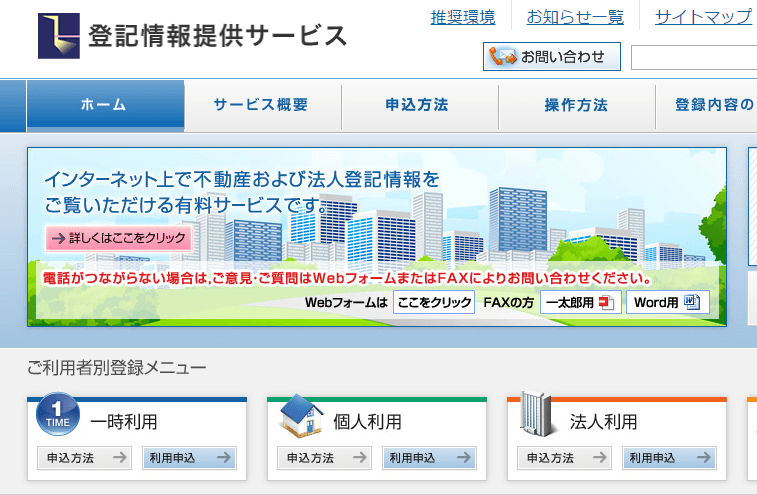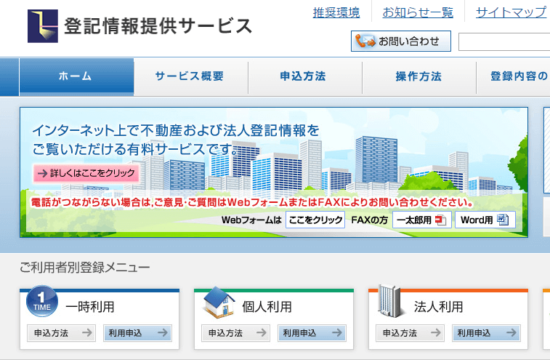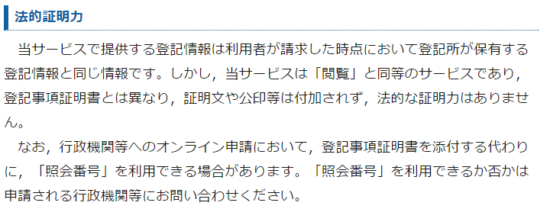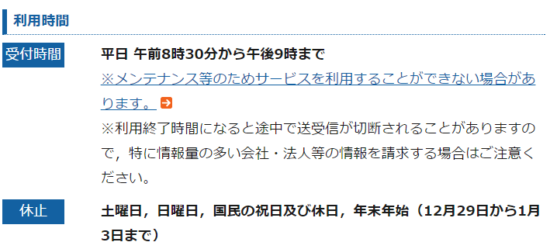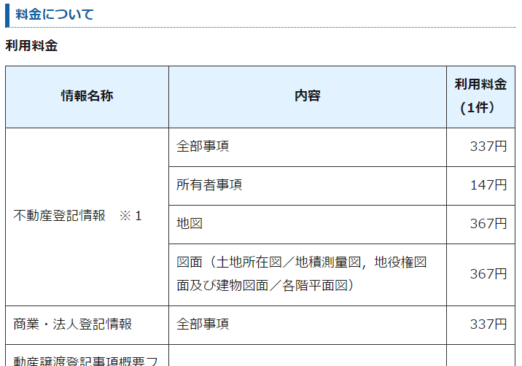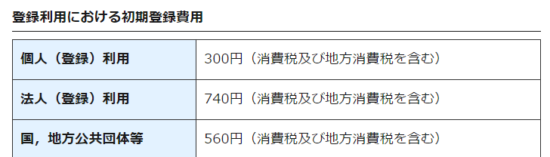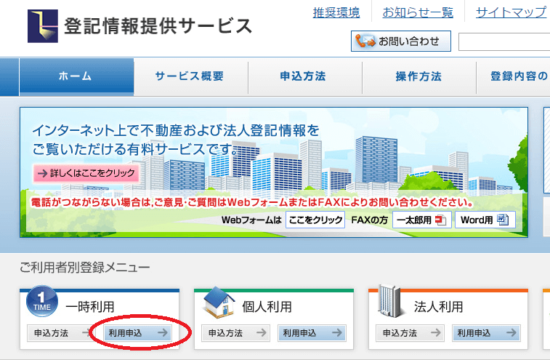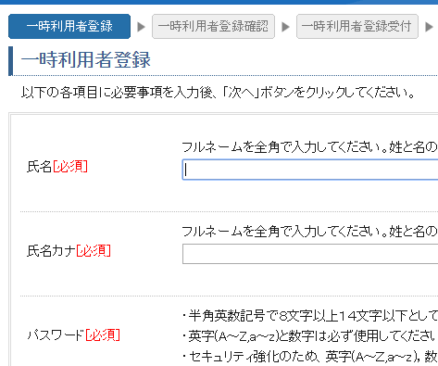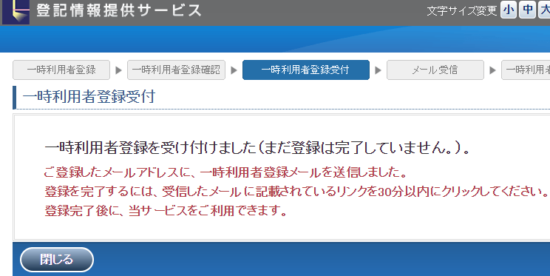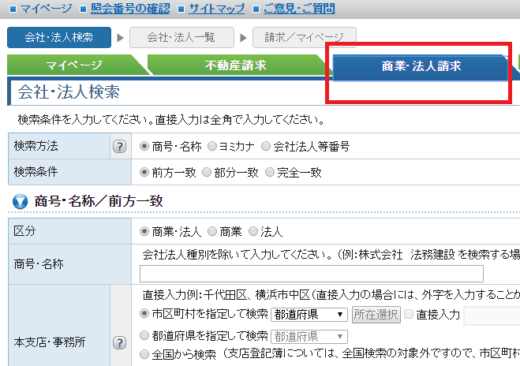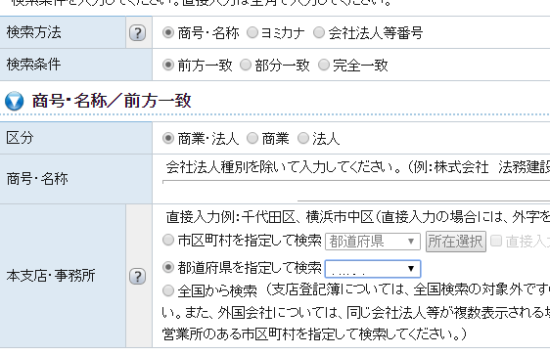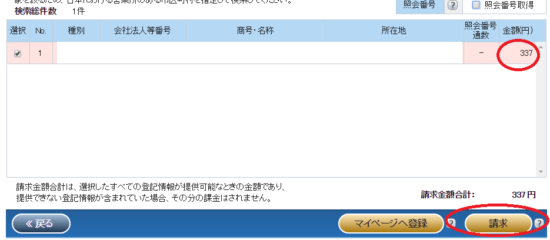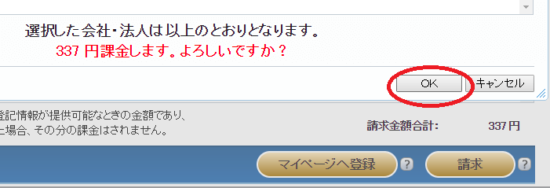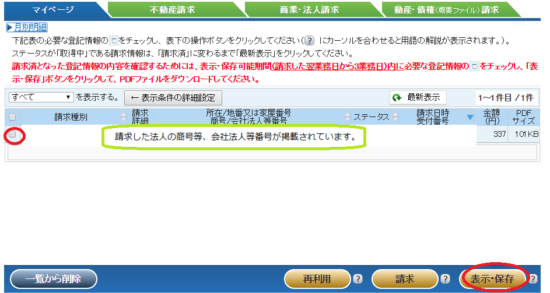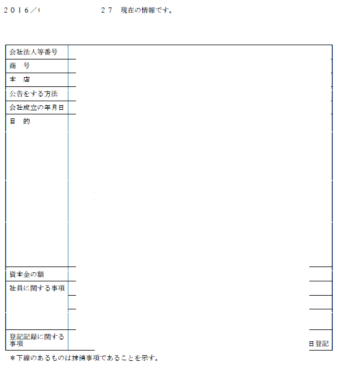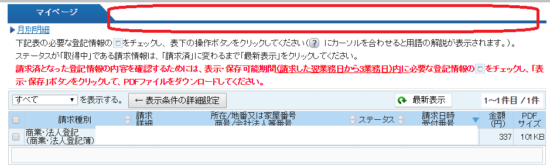この記事には広告を含む場合があります。
記事内で紹介する商品を購入することで、当サイトに売り上げの一部が還元されることがあります。
こんにちは。税理士のかわべです。
一般財団法人 民事法務協会が運営しているサイト「登記情報提供サービス」は、登記情報をインターネット上で確認することができます。
PDFファイルをダウンロードして確認しますが、「閲覧」と同等のサービスのため、法的な証明力がないことが特徴となります。
謄本を取得する必要はないが登記内容を確認したいという場合、インターネット上ですぐに確認できるので、とても役立ちます。(夜間や土日、祝祭日に確認できないのは残念。)
(参考)
参考一般財団法人 民亊法務協会;登記情報提供サービス
目次 表示
登記情報提供サービス
登記情報提供サービスは、登記情報を有料で閲覧することができるサービスです。謄本を取得するよりも安く、サービス提供時間内であれば、すぐに確認できるので私は良く利用しています。
登記情報提供サービスの特徴
登記情報提供サービスの特徴は次のとおりです。
法的証明力について
このサービスは登記内容を「閲覧」していることになり、「法的な証明力はありません。」ということが特徴です。
下の画像のとおり「照会番号」を利用できる場合もあるということですが、法的な証明力を必要とする場合は、登記ねっと 供託ねっと等を利用して謄本を取得することになるでしょう。
関連記事 手続き簡単。郵送で受け取れる。謄本が必要になったら登記ねっとのかんたん証明書請求で取得
(登記情報提供サービス>サービス概要より)
利用時間
利用時間は次のとおりです。平日、夜9時までは利用することができます。(この記事の掲載日時点での利用時間です。)
(参考登記情報提供サービス>サービス概要より)
利用料金
利用料金はサービスの本質が「閲覧」サービスなので、謄本を取得する場合と比較すると安価になります。
利用料金は、次のページでご確認ください。下の画像は利用料金表の一部分です。私が良く利用する商業登記情報なら、1件337円で利用することができます。(下の画像はこの記事の掲載日時点での料金です。)
(登記ねっと
供託ねっと で謄本をオンライン請求で普通郵便により受け取った場合の手数料は1通500円です。)
(登記情報提供サービス>サービス概要より)
次に簡単な利用方法を記載しておきます。
一時利用ならすぐにサービスの提供を受けられる
登記情報提供サービスの利用形態は、一時利用、個人利用、法人利用、公共機関利用があります。
一時的に利用する場合は、「一時利用」を利用すると手続きが短時間で済みます。
しかし、ログインIDが4か月しか使えないとか、登録情報の請求は最初のログイン時のみなど、いくつか利用に制限もあるので、繰り返し利用する可能性がある場合は、個人利用か法人利用などを選択した方が良いかと思います。
なお、個人利用、法人利用、公共機関利用については、次のように最初に登録料が発生します。
(参考登記情報提供サービス>サービス概要より)
この記事では「一時利用」について記載してみます。
一時利用の「利用申込 →」をクリック
トップページで「一時利用」の「利用申込」(下の画像お赤い丸囲み部分)をクリックします。
クリック後の画面で、推奨の利用環境、約款をよく読み、利用を続ける場合は、最下部の「同意する」をクリックします。
氏名、パスワード、メールアドレス等の登録
次のページで氏名、パスワード、メールアドレス等を登録します。
私が利用する場合は、必須の項目しか入力していません。(下の画像は「一時利用者登録」画面の一部)
登録完了後、右下の「次へ」をクリックします。
内容を確認後、右下の「登録」をクリックすると次のような画面が表示され、登録したメールアドレスへ「登録メール」が送信されます。
登録したメールアドレスを30分以内に確認するようにしましょう。
メールでID番号等を確認後、ログイン
登録したメールアドレスに、登記情報提供サービスから「登記情報提供サービスの一時利用本登録のお
登録メールに記載されている「お客様ID番号」と先ほど自分で設定したパスワードを入力してログインします。
ログインすると次のような画面になります。最初は「マイページ」タブが選択された状態で、何も処理されていない画面が表示されていると思います。
(下の画像は、「商業・法人請求」タブを選択している場合。)
商業登記簿を閲覧するための会社・法人検索
ログイン後の画面で商業登記簿を閲覧請求してみます。
「商業・法人請求」タブをクリックして、閲覧したい法人を検索します。
下の画像は「商号・名称」検索で、商号・名称に法人名称を入力し、都道府県を選択して検索した時の画面です。(画像は、名称と都道府県の部分を加工しています。)
一致する会社があれば、画面に表示されます。
入力に誤りがあれば検索結果は表示されません。私は、最初、会社法人種別「株式会社」を入力して検索してしまい、検索結果が表示されませんでした。
請求、カード情報の入力
検索結果画面で社名等を確認し、右下の「請求」をクリックします。
請求をクリックすると、確認画面が表示されます。
問題なければOKをクリックします。
次に表示された画面でクレジットカード情報を入力して請求します。(カード情報の入力画面は省略します。)
PDFファイルのダウンロード
クレジットカード情報を入力して請求(決済)が完了すると、次のようなマイページに請求した会社名が表示された画面になります。
社名の左端のチェックボックスをチェックして右下の「表示・保存」をクリックするとPDFがダウンロードされます。
すぐに次のようなPDFファイルを確認することができます。
なかなか便利かと思いますので、利用してみてください。
※ おまけ 一時利用の場合の2回目以降の場合のログイン
「一時利用」で2回目にログインすると次のような画面になりました。「マイページ」以外のタブがなくなり、請求できないようになっています。
■□◆◇ 編集後記 ◇◆□■
今日の関東は曇っています。台風はくるのでしょうか?備えておく必要があるようです。